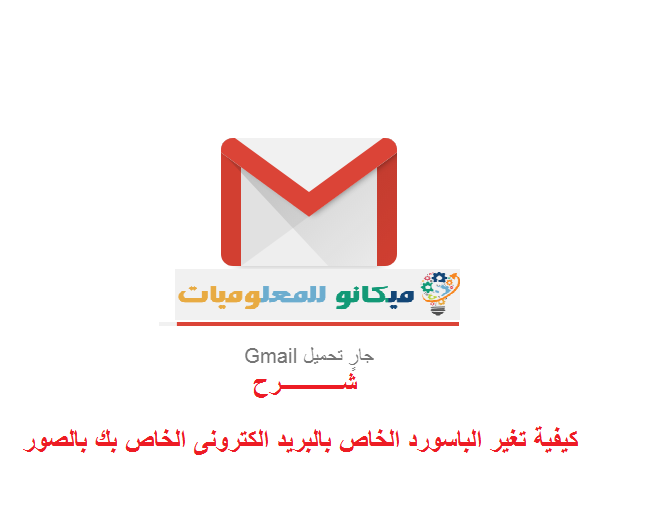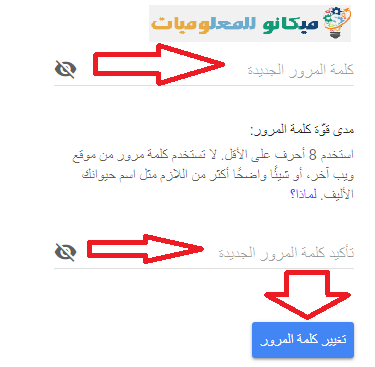ბევრ ჩვენგანს სურს შეცვალოს პაროლი ელ.ფოსტის ან Gmail– ისთვის, მაგრამ შეექმნება გარკვეული პრობლემები, მაგრამ ამ სტატიაში ჩვენ განვმარტავთ, თუ როგორ უნდა შეცვალოთ ელ.ფოსტის პაროლი თქვენი კომპიუტერის ან ლეპტოპის საშუალებით, უბრალოდ მიყევით შემდეგ ნაბიჯებს:
ყველაფერი რაც თქვენ გჭირდებათ არის გადადით თქვენს Gmail გვერდზე და გახსენით პირადი გვერდი და შემდეგ გადადით ხატზე, რომელიც მიმართულია გვერდის ზედა ნაწილში 
როდესაც დააწკაპუნებთ მასზე, გამოჩნდება სხვა გვერდი, თქვენ მხოლოდ უნდა დააჭიროთ პაროლის შეცვლა პაროლი როდესაც დააწკაპუნებთ, გამოჩნდება სხვა გვერდი, თქვენ მხოლოდ უნდა აკრიფოთ თქვენი ძველი ან ძველი პაროლი და დააჭირეთ სიტყვას შემდეგი როდესაც დააწკაპუნებთ, თქვენ იხილავთ პაროლს, რომელიც ეძღვნება პაროლის შეცვლას და შემდეგ ჩაწერეთ ახალი პაროლი ან გსურთ შეცვალოთ იგი პირველ ველში, შემდეგ კი ხელახლა შეიყვანოთ მეორე ველში, და როცა დაასრულებთ, ყველაფერი გაქვთ დააწკაპუნეთ სიტყვაზე შეცვალეთ პაროლი, რომლის შეცვლაც გსურთ, როგორც ეს მოცემულია შემდეგ სურათებში:
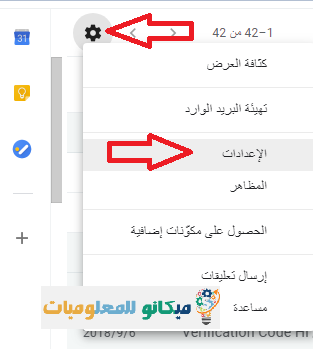
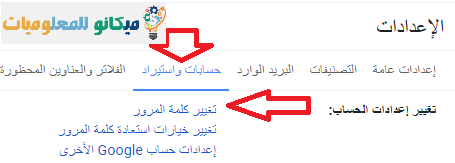
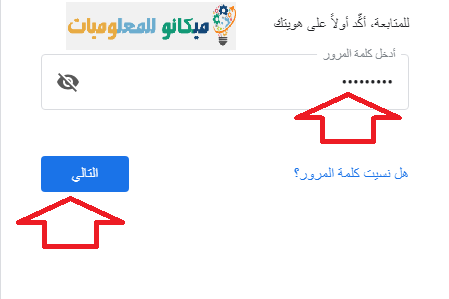
ამრიგად, ჩვენ შევცვალეთ თქვენი ელ.ფოსტის პაროლი და ვიმედოვნებთ, რომ ისარგებლებთ ამ სტატიით და როდესაც შეწყვეტთ ნაბიჯს ან არ განაგრძობთ გარკვეული შეცდომის გამო, უბრალოდ გამოგვიგზავნეთ დახმარება და ყველა კითხვა გადაჭრით. ღმერთმა ქნას, მისალმებით Mekano Tech გუნდისგან.